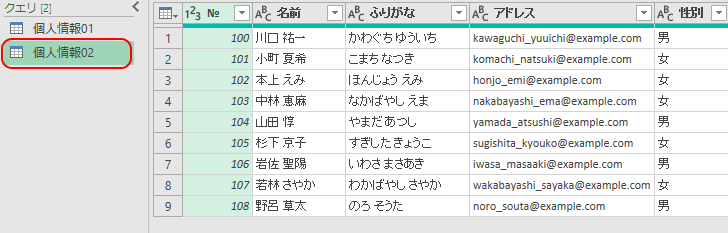スポンサーリンク
データを縦に連結する
ExcelのPowerQueryのデータで、次の「個人情報01」「個人情報02」は、列の構成が全く同じもの。
(列「№」を、1開始と100開始とに分けている)
今回は、こういう列の構成が同じ表を、単純に縦に繋げる方法を扱う。
こういう場合は
リボン「ホーム」タブ
→「クエリの追加」
とすれば良い。
選択肢が分岐するが、
- 「クエリの追加」→既存の「個人情報01」などクエリに上書き追加でデータを連結する。
- 「クエリを新規クエリとして新規」→既存のクエリと別に新規クエリを追加して、そこにデータを連結する
ということなので、適切なものを選ぶ。
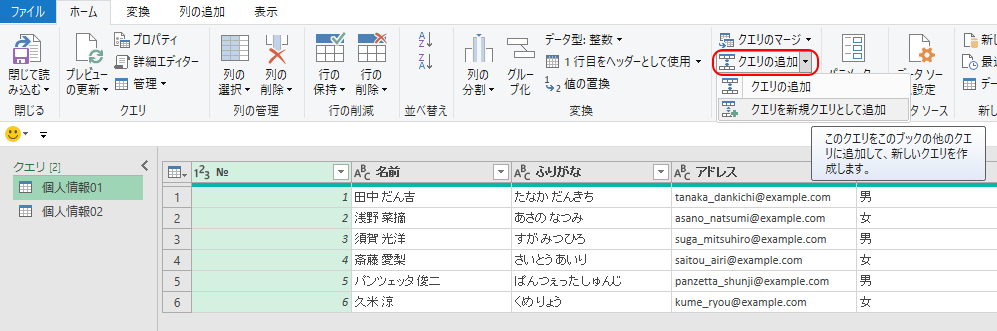
連結するクエリを選択する画面が出てくる。
「3つ以上のテーブル」を選ぶこともできるし、同じクエリを複数選択すれば単純にデータを二重化・三重化と増やす目的にも使える。
適切なものを選択して「OK」を押そう。
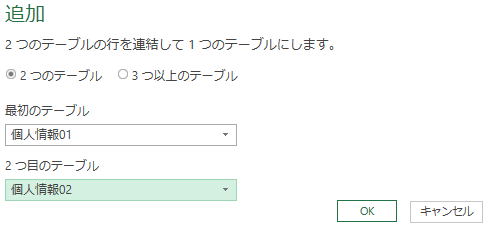
これで、データが縦に連結されたものが出来上がる。
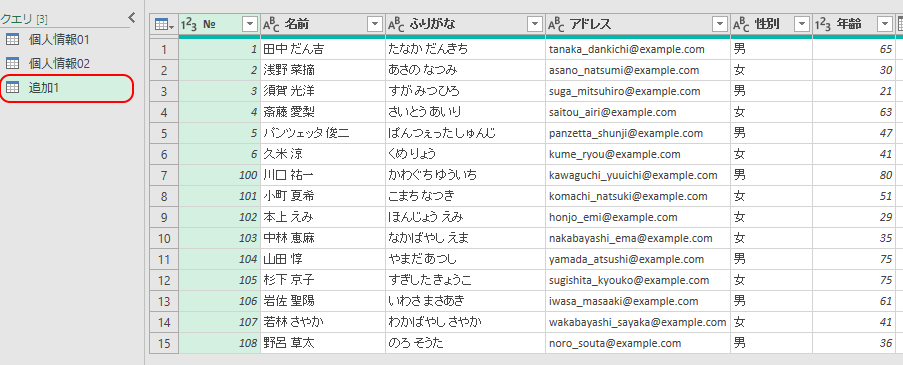
列の構成が異なる場合
次の例では、クエリ「個人情報02」の方だけに、独自の列「カスタム」を追加した。
この状態で、上記の「クエリの追加」をしてみる。
結果として、クエリ「個人情報01」のデータの部分には、列「カスタム」のデータは「null」として追加される。
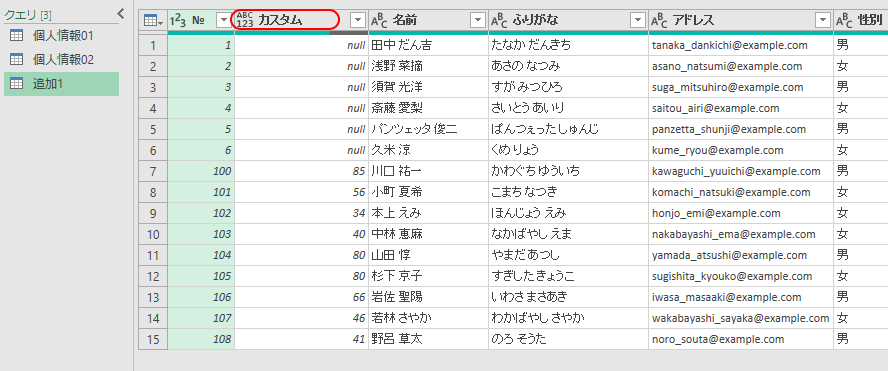
スポンサーリンク